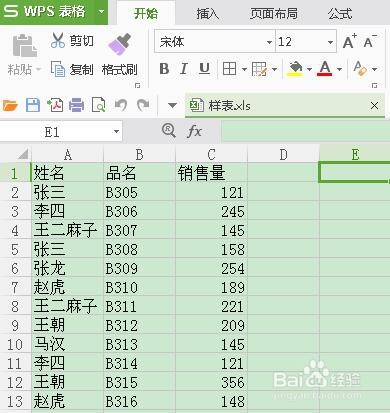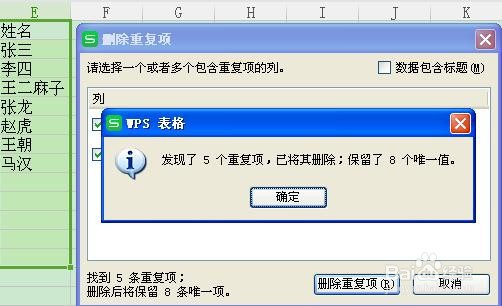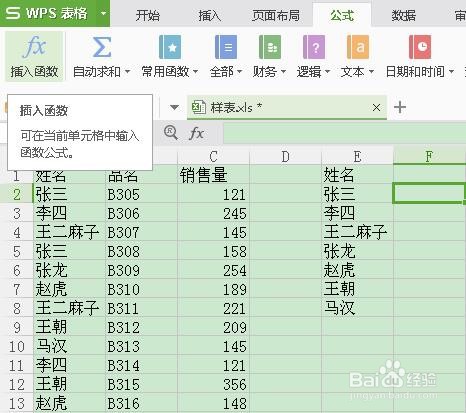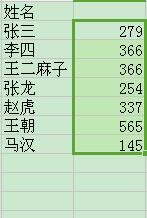WPS表格如何合并同类项求和(一)
1、如图所示,表格中,在姓名列有重复的员工,现在我们需要计算出同一个人的销量是多少。
2、首先,我们复制钽吟篑瑜A列单元格,粘贴到E列,然后我们在菜单栏找到“数据”-“删除重复项”选项,这样的话我们粘贴到E列的姓名就没有重复的了。
3、然后,我们在菜单栏找到“公式”-“插入函数”选项,找到要插入的“SUMIF”函数。
4、在弹出的对话框中,区域选择A2-A13单元格,并按F4键,添加绝对引用,条件选择E2单元格,求和区域选择C2-C13单元格,并按F4键,添加绝对引用。
5、单击确定,我们看到,张三的销售量已经价算出来了,然后我们下拉单元格右下角的十字符号填充公式,其他员工的销量也汇总求和成功。
声明:本网站引用、摘录或转载内容仅供网站访问者交流或参考,不代表本站立场,如存在版权或非法内容,请联系站长删除,联系邮箱:site.kefu@qq.com。
阅读量:75
阅读量:77
阅读量:20
阅读量:40
阅读量:93